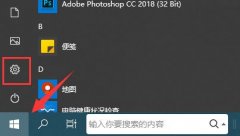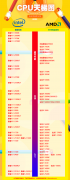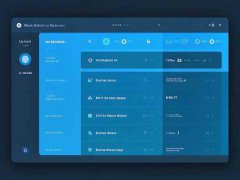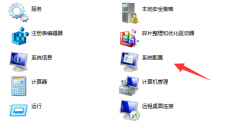电脑与打印机之间的连接问题,常常让用户感到困惑和沮丧。尤其是当您急需打印文件时,设备之间的不兼容性可能会成为一大障碍。本文将探讨可能造成打印机无法连接到电脑的原因,以及相应的解决方案,确保您的打印工作顺利进行。

打印机与电脑之间的连接可以通过多种方式实现,包括USB接口、Wi-Fi以及蓝牙等。每种连接方式在使用中都有自身的优势与劣势,但不兼容的问题往往源于驱动程序、网络设置或硬件故障。了解这些因素,有助于您快速找到并解决问题。
驱动程序更新是解决打印机连接问题的关键。不论是Windows还是Mac系统,都需要确保安装了最新的打印机驱动程序。访问打印机制造商的官方网站,下载与您的打印机型号及操作系统相对应的驱动程序,进行安装或更新。完成后,重启电脑与打印机,有时简单的重启就能解决大部分连接问题。
网络连接不稳定也可能是打印机无法连接的原因之一。在使用Wi-Fi打印时,确保打印机与电脑在同一网络中。有时路由器的设置,或者网络信号的干扰,都会导致这类问题。可以尝试重置路由器,或是将打印机与电脑通过USB线直接连接来定位问题源。
蓝牙打印虽然便利,但因其特性,连接问题屡见不鲜。检查蓝牙设备是否已正确配对,确保蓝牙开关处于开启状态。如果配对出现错误,尝试在设备中删除原有连接记录,重新进行配对。确保打印机与电脑之间的距离在可接受的范围内。
如果在使用过程中发现打印机反复出现连接失败的情况,还需关注打印机中的硬件状况。检查打印机的电源、数据线以及耗材(如墨盒和纸张)是否正常工作。有时硬件本身的问题可能会影响到设备的连接稳定性。
近年来,随着云打印技术的发展,越来越多的打印机支持此功能。通过云打印,用户可远程发送打印任务,这也要求用户有稳定的互联网连接。如果因网络问题导致云打印无法使用,可以尝试重启路由器,或使用其他网络连接(如热点)。
解决电脑与打印机的不兼容问题需要耐心与细致的排查。了解不同连接方式的特点,以及及时更新驱动,通常能在问题发生时尽快找到解决方案。
常见问题解答
1. 打印机无法找到电脑,怎么办?
- 检查打印机与电脑是否在同一网络中,重启设备和路由器,有时可以解决此类问题。
2. 我需要哪个驱动程序来连接我的打印机?
- 访问您打印机品牌的官方网站,下载与您的机型和操作系统兼容的最新驱动程序。
3. 蓝牙打印经常失连接,如何解决?
- 确保蓝牙设备已成功配对,检查设备间的距离,并重新配对以排除故障。
4. 云打印总是无法连接,可能是什么原因?
- 确认网络是否正常,有时网络不稳定会导致云打印失败。
5. 如何快速重置我的打印机?
- 问您的设备手册以获取具体步骤,通常涉及断电几分钟,再重启设备。